Како блокирати / деинсталирати Проблематична ажурирања и управљачке програме: - Прошли су они дани када морате да одаберете за сваког возача и да га обрађујете, засебно исправке. Мицрософт, када је покренут Виндовс 10, је укључио нову опцију где возачи, без обзира на нашу одлуку, преузимају и ажурирају аутоматски. Заправо је непроцењиво, јер не морате да бирате нова ажурирања за све, а систем може сам да буде брз са најновијим карактеристикама, понекад је такође могуће да сви системи неће моћи правилно да раде у сличном начин.
Чак и ако покушате да деинсталирате проблематичну исправку система Виндовс, следећи пут када нова исправка постане доступна, Виндовс 10 ће је сам поново инсталирати!
Стога овде представљамо кораке о томе како да деинсталирате управљачке програме који често узрокују проблеме при аутоматском ажурирању и како да спречите Виндовс да изврши привремена поновна инсталација их како би систем био ажуран.
Непотребно ажурирање и уклањање управљачких програма
Деинсталирајте управљачки програм уређаја
Корак 1:
Изаберите опцију управитеља уређаја у менију Претрага
Корак 2:
Померите се надоле испод опција и кликните десним тастером миша на уређај који изазива проблеме.
Корак 3:
Изаберите опцију Деинсталирај и обавезно означите Избришите софтвер управљачког програма са овог уређаја опција у дијалошком оквиру који ће се појавити.
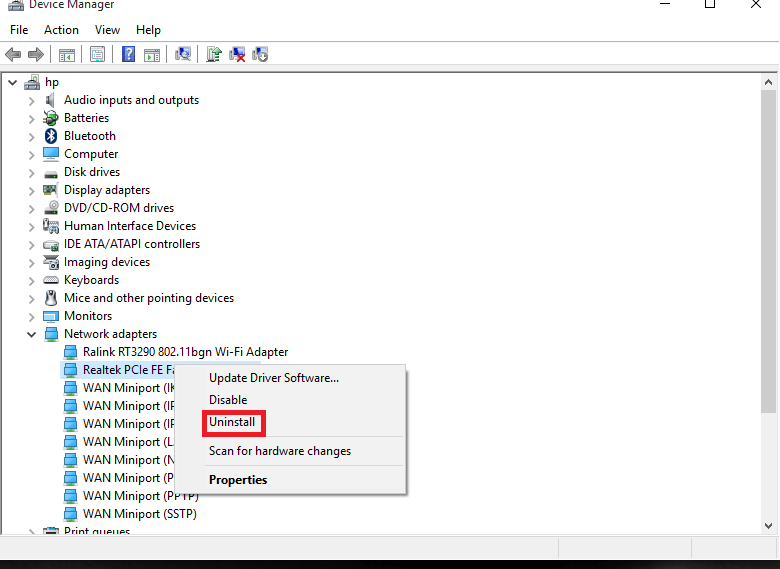
Деинсталирајте Виндовс Упдате
Корак 1:
Кликните на мени Старт и одаберите опцију Преглед инсталираног ажурирања од њих.
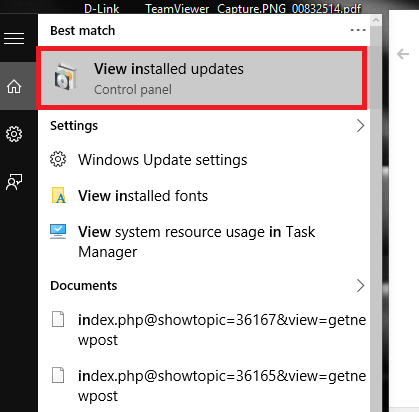
Корак 2:
Појавиће се контролна табла одељка Инсталиране исправке
Корак 3:
Изаберите ажурирање за које се бојите да је проблем и одаберите опцију деинсталације десним кликом на њега.
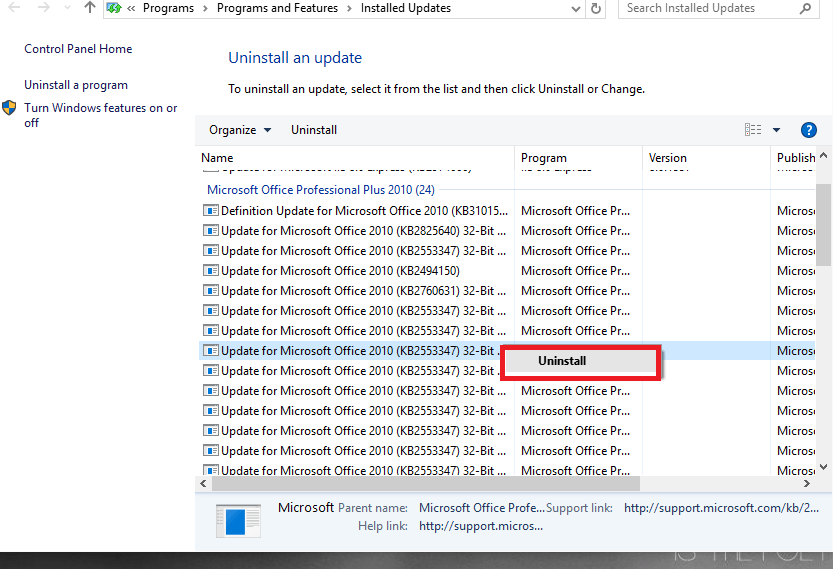
Блокирање привремене поновне инсталације управљачких програма помоћу услуге Виндовс Упдате
У Виндовс 10, Мицрософт је додао нови алат под називом Алат за решавање проблема при чему вам је дозвољено да се сакријете, као и да прикажете исправке и управљачке програме.
Следе главни кораци за постизање алата за решавање проблема „Прикажи или сакриј исправке“.
Корак 1:
Тада треба да преузмете Прикажите или сакријте алатку за решавање проблема са ажурирањима из Мицрософтовог центра за преузимање.
Корак 2:
Отворите датотеку .диагцаб у фасцикли за преузимања и покрените је. Кликните на Следећи дугме као што је приказано.
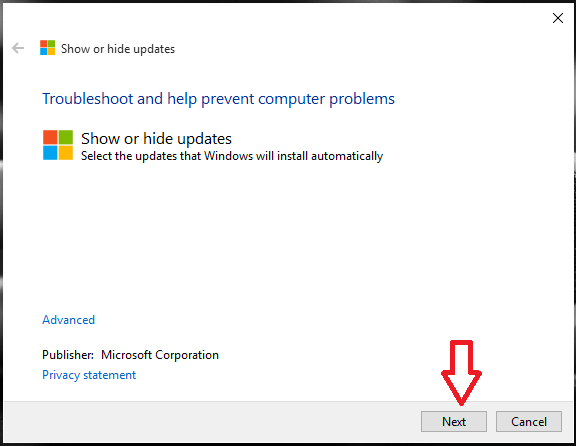
Корак 3:
Изаберите Сакриј ажурирања и са листе која се појави одаберите исправке и управљачке програме које не желите Виндовс да се поново инсталира.
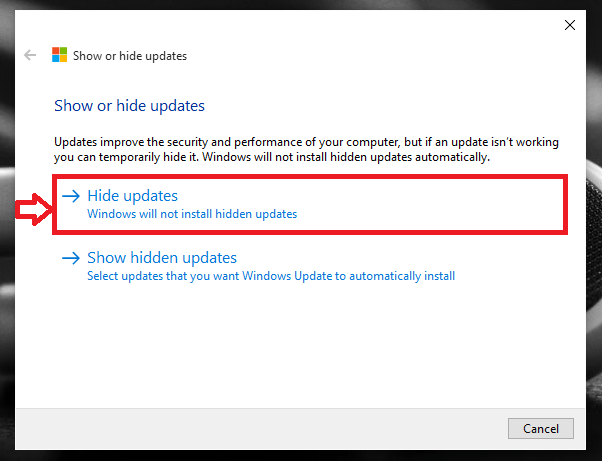
Корак 4:
Једном када се заврши и ако је све кренуло како треба, ондаФикед ’ ознака ће се појавити десно од изабране опције.
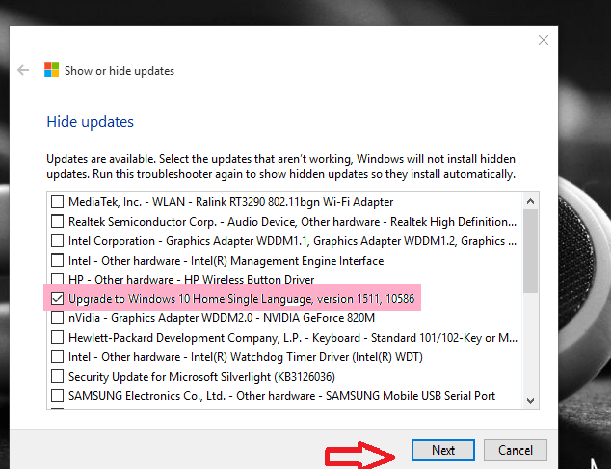
Корак 5:
Поново покрените алатку за решавање проблема Прикажи или сакриј ажурирања и изаберите Прикажи скривена ажурирања опција
Корак 6:
Кликом на Следећи дугме поново приказује фиксне исправке.
Корак 7:
Близу треба да кликнете на дугме да бисте завршили цео поступак.
Када се цео процес заврши, исправке и управљачки програми биће доступни за инсталирање путем услуге Виндовс Упдате.

![Исправите интерну грешку планера видео записа у оперативном систему Виндовс 10 [решено]](/f/7c01c2ef3df237ff5b0c52dbb3a2b722.png?width=300&height=460)